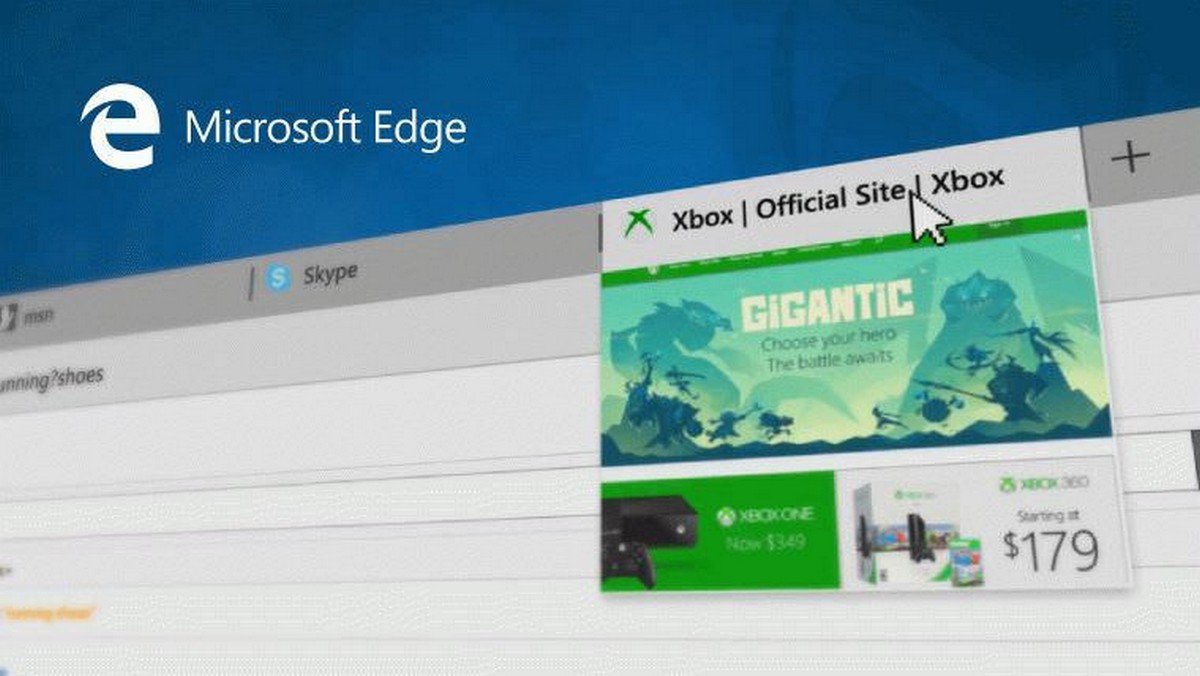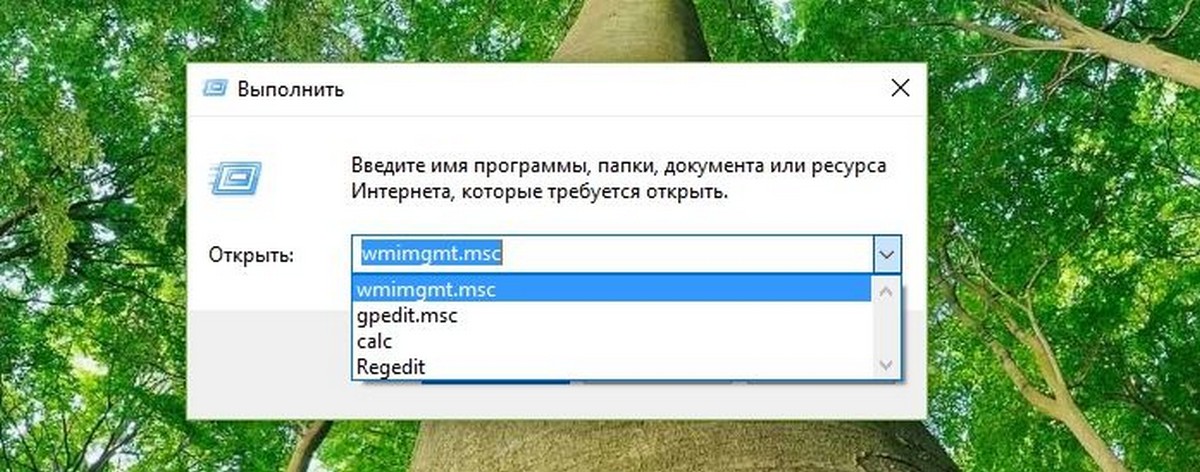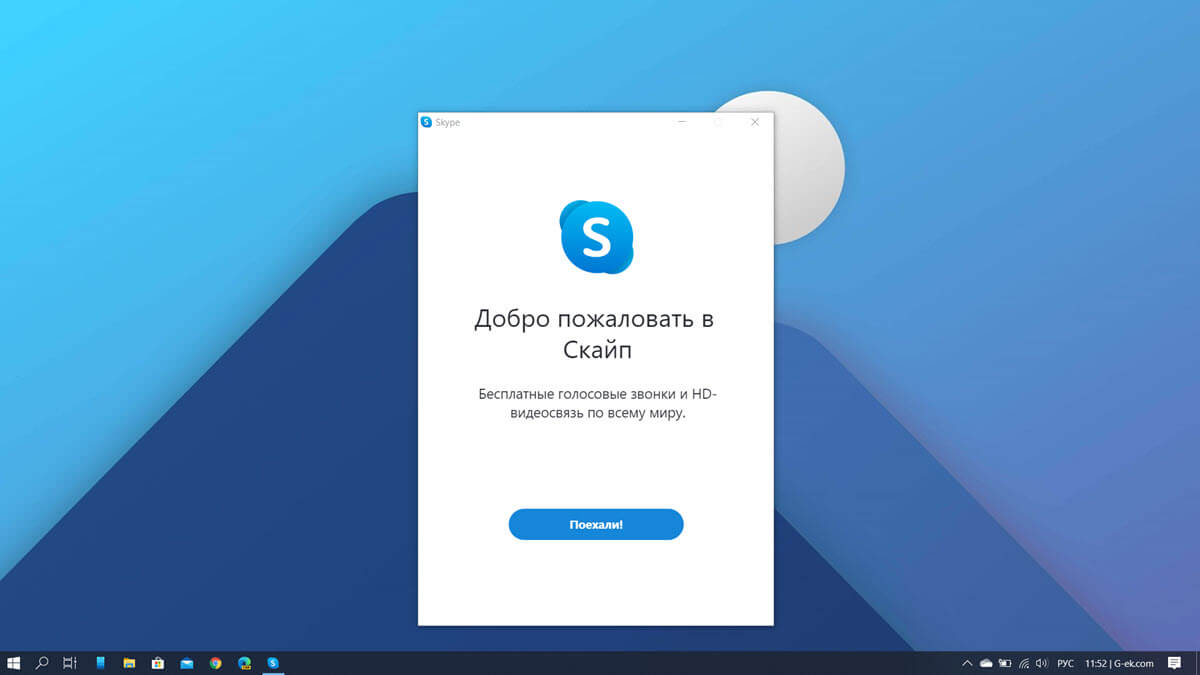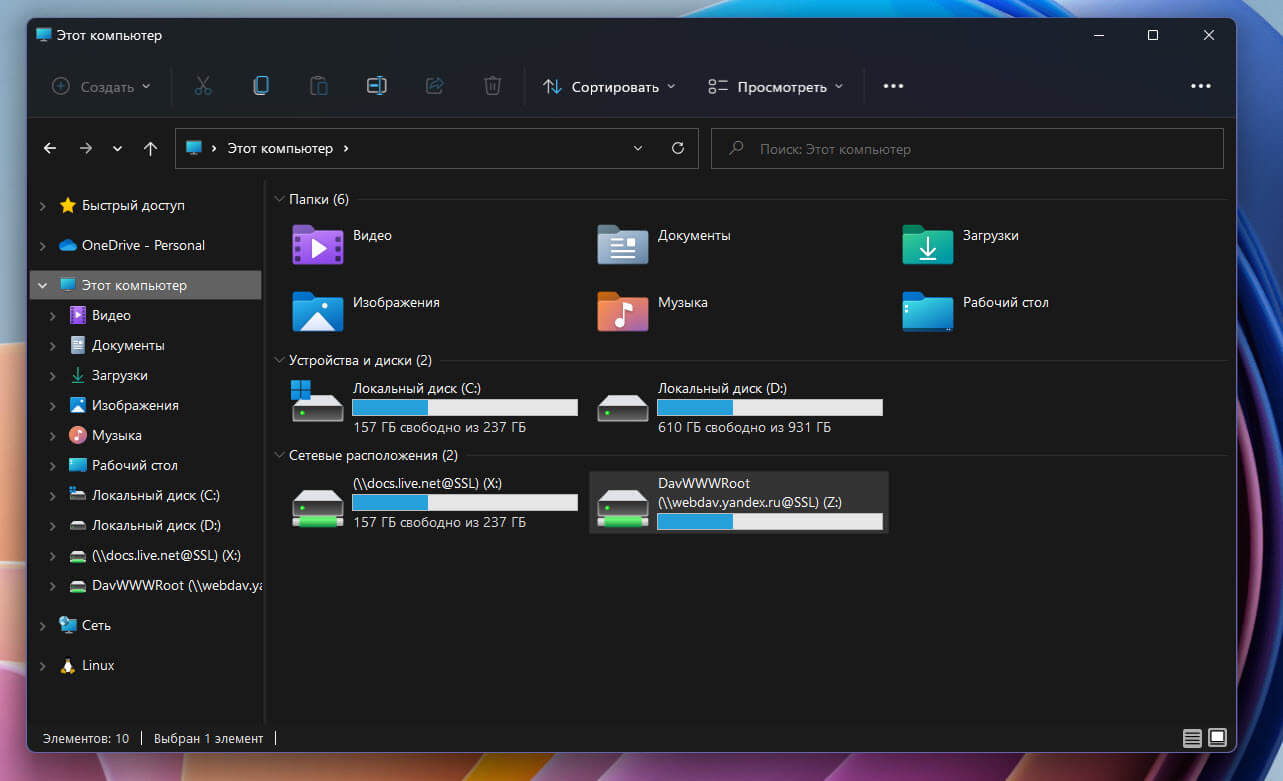Проверка системного диска на наличие ошибок это первое что вы должны сделать, если появились любые проблемы с операционной системой. Если вы столкнулись с ошибками чтения или записи в Windows 10 или проблема с производительностью при выполнении любых дисковых операций, необходимо, проверить системный диск на наличие ошибок.
Ошибки диска обычно указывают, на то что файловая система работает не правильно. Это может быть вызвано различными причинами, начиная от неправильного отключения и заканчивая физическим повреждением поверхности диска. Чтобы посмотреть, имеет ли диск системные ошибки, необходимо проверить его.
Для начала можно проверить информацию, предоставленную Windows. Если есть какие то проблемы с вашим диском, Windows 10 может их обнаружить, и сообщит об этом. Чтобы проверить эту информацию, выполните следующие действия:
- Откройте Панель управления.
- Перейти к следующему апплету: Панель управления \ Система и безопасность \ Безопасность и обслуживание
- В строке "Состояние Диска", вы увидите текущий статус ваших дисках.
В моем случае, Windows 10 показывает что проблем нет :
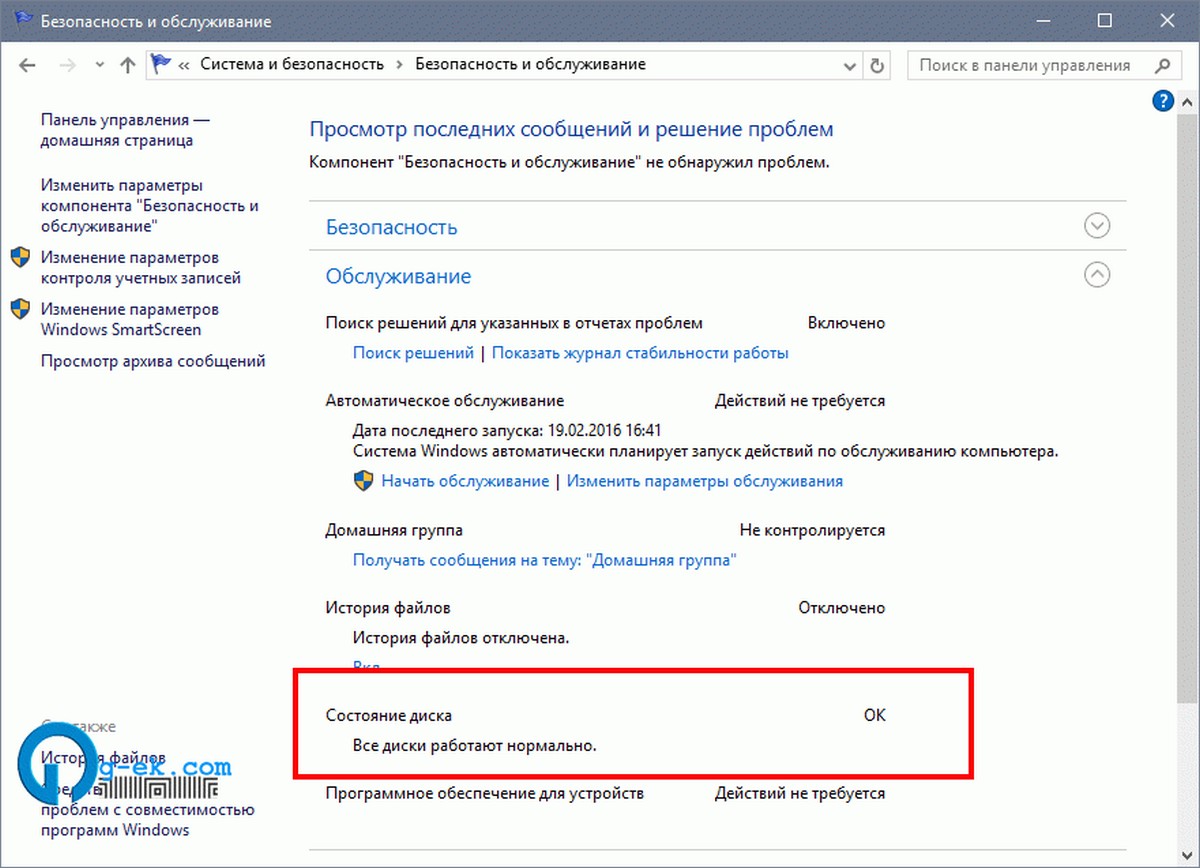
Чтобы проверить диск в Windows 10 на наличие ошибок файловой системы, вам нужно сделать следующее:
- Откройте командную строку от имени администратора.
- Введите следующие команды в командной строке:
chkdsk /F Х:
- Замените участок Х на Букву диска, который необходимо проверить.
Например, команда выполнит проверку ошибок на диске С:
chkdsk /F C:
Если диск не используется, проверка диска, начнется сразу. Если ваш привод в данный момент используется, Chkdsk предложит Вам, выполнить проверку диска во время следующей загрузки системы.
График проверки диска при следующей загрузке
Вы можете проверить системный диск на наличие ошибок в Windows 10 , выполнив следующую команду:
chkdsk /F C:
Вы увидите следующий вывод:
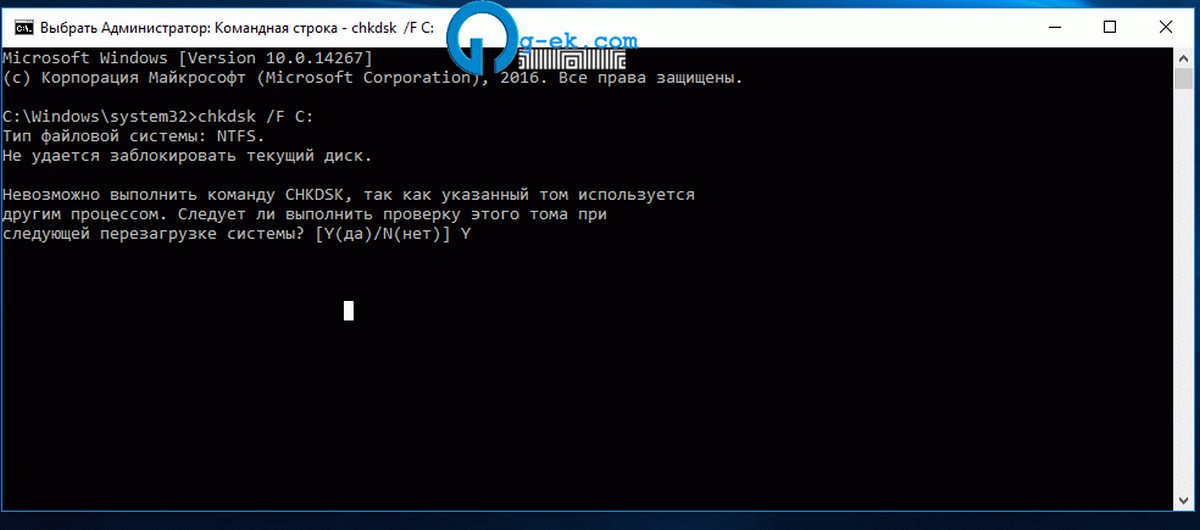
После нажатия Y для подтверждения запроса, Chkdsk запустится при следующей перезагрузке Windows 10.
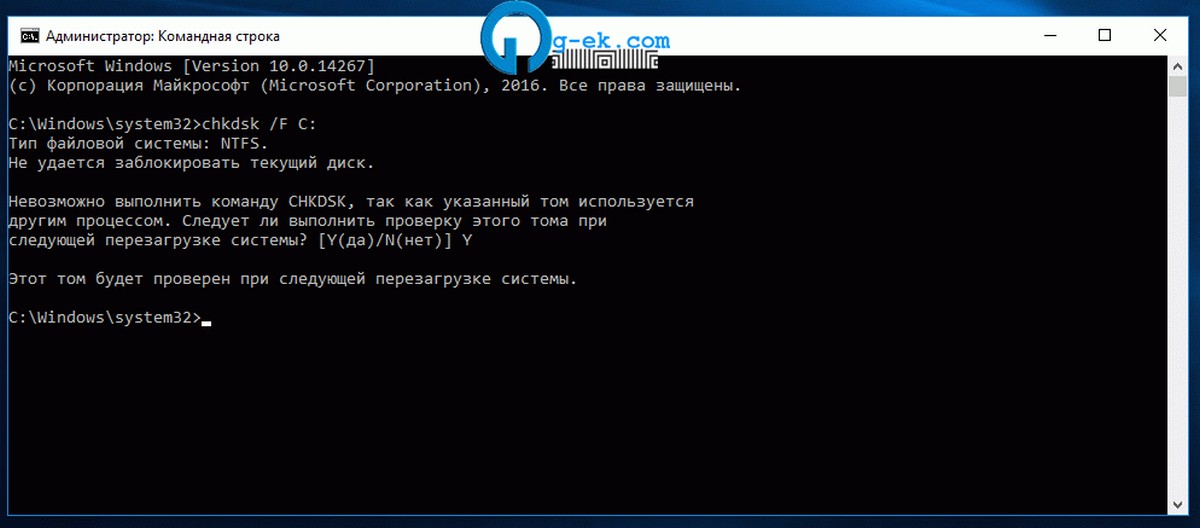
Вот и все. После завершения проверки диска, вы можете найти результаты, выполнив поиск с ключом "CHKDSK" в журнале событий Windows 10.